Inhaltsverzeichnis
Übersicht
Nach dem Start des CAD-Prozesses sind drei verschiedene Teile der Scandaten zu sehen:
- Kieferdatenscan [1]
- Scan der Gingivamaske [2] (sofern die Option "Separate Gingiva scan" in der DentalDB ausgewählt wurde)
- Scankörper des Abutments[3]
Der Arbeitsablauf, den Ihnen der Wizard präsentiert, ist davon abhängig, ob Sie ein individuelles Abutment oder eine okklusal verschraubte Struktur gestalten.
Wechsel der Implantatverbindungs Bibliothek
Um die Implantatverbindung während des Designs der Rekonstruktion zu wechseln, gehen Sie bitte in den Expertenmodus und folgen Sie den beschriebenen Schritten:
Schritt 1 : Wählen Sie die Option Implantatanschlussbibliothek wechseln
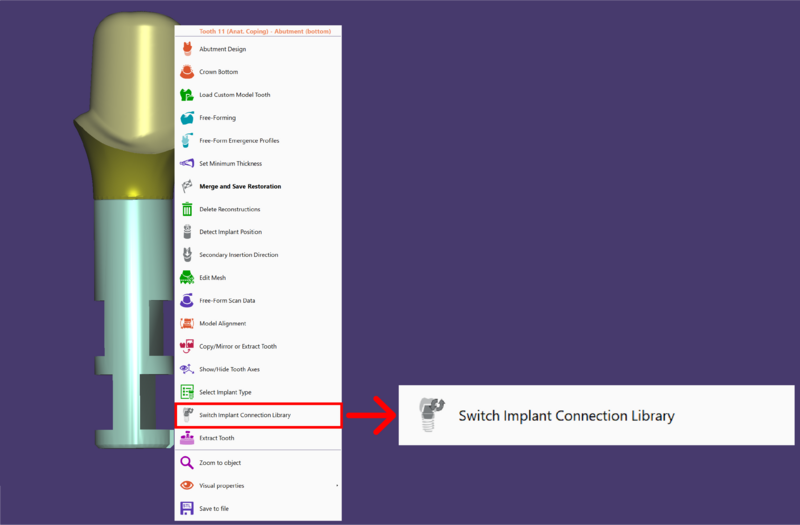
Schritt 2: Wählen Sie eine der kompatiblen Bibliotheksoptionen aus dem Dropdown-Menü aus
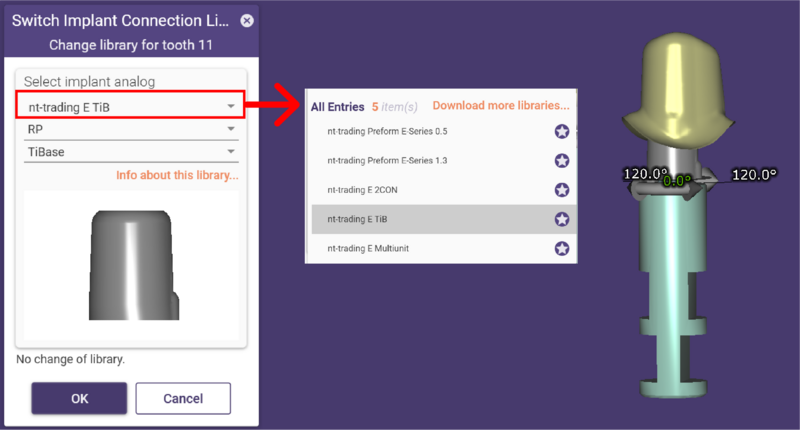
Schritt 3: Bei einigen Implantatverbindungen können Sie auch den Durchmesser ändern, wie unten zu sehen
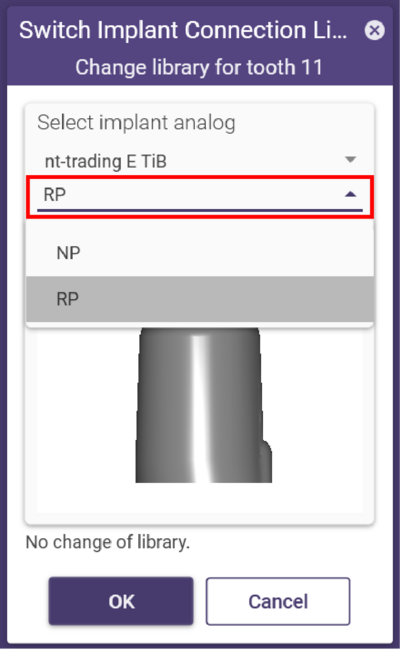
Implantat-Typ auswählen
Um den Typ der Rekonstruktion zu ändern, z.B. von einem individuellen Abutment zu einem verschraubten Implantat, gehen Sie bitte in den Expertenmodus und wählen Sie die Option Implantattyp auswählen.
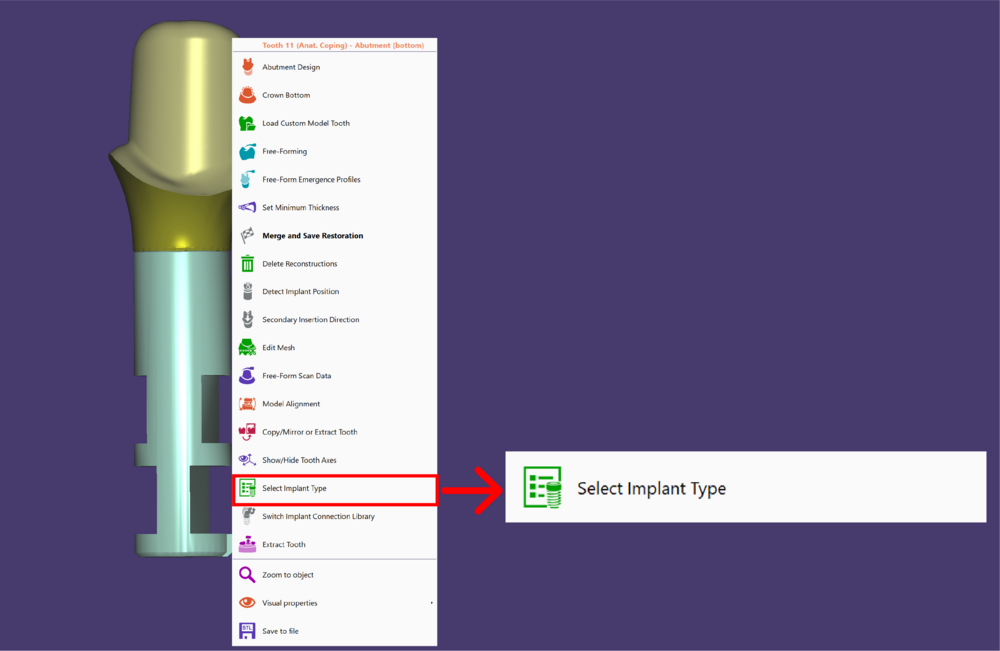
Im Dropdown-Menü können Sie nun eine andere Option wählen
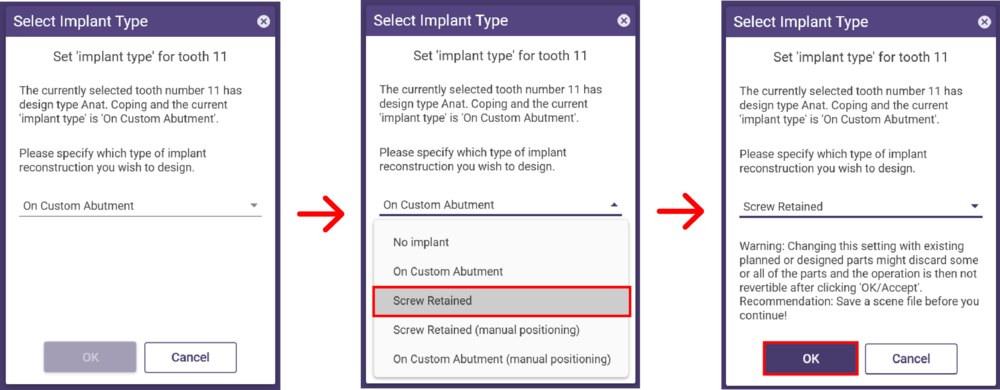
Klicken Sie auf OK, um die Änderungen zu übernehmen.
| Wenn Sie diese Einstellung bei bereits geplanten oder designten Teilen ändern, werden möglicherweise einige oder alle Teile verworfen, und der Vorgang ist nach dem Klicken auf 'OK' nicht mehr rückgängig zu machen. Speichern Sie eine Szenendatei, bevor Sie fortfahren |









